标签:
写在前面的话:平时记录了一些计算机的小技巧到Evernote,现在整理一下。
======正文开始========
1.快速打开cmd并定位到一个文件夹
win7系统下,打开要定位的文件夹,shift+右键,选择“在此处打开命令窗口”即可。
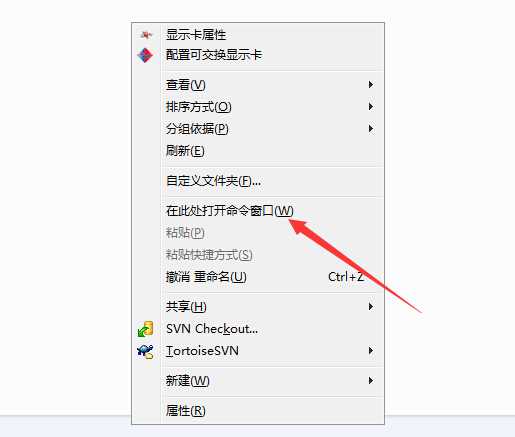
2.Photoshop中快速选择一个图层
不需要在右边图层面板一个一个图层去找,直接ctrl+鼠标左键点击PS内容区相应位置,就能够自动选择了。
3.Photoshop中多步撤销
ctrl+z只能撤销一步,ctrl+alt+z就可以多步撤销了,不用再在历史面板里面去点击了。
4.Photoshop中显示和隐藏左右面板
按Tab就可以快速切换了
5.word中上下标的快速切换
word中有时增加参考文献引用时,数字需要上标,选中数字,同时按下ctrl、shift、= 就可以在正常与上标之间进行切换了;同时按下ctrl、=就可以在正常与下标之间进行切换了。
6.word中分页符
(1)当文本或图形等内容填满一页时,word会自动插入一个分页符并开始新的一页。
(2)如果一页插入分页符后,前后两页虽然不在同一个页,但是同属于一个节,格式会相同的。
(3)如果一页内容不满,通过不停的按回车也可以进行分页,但是回车也占用了位置,与分页符的效果是不一样的。
7.word中分节符
(1)word中不同的节可以增加不同的样式,因此增加分节符,可分成不同的节,进而设置不同的样式,例如一页word中上半页是单栏,后半页是双栏的。
(2)插入分节符(下一页),相当于插入了一个分页符和一个分节符(连续)
(3)插入分节符后会自动增加一个回车,可以显示控制符号然后将其删除。
8.word中分栏符
增加分栏符后,后面的内容将从新的一栏开始。
9.word中换行符和回车的区别
回车的前后属于不同的段落,换行的前后属于相同的段落,设置段落格式的时候会有所区别。
10.word显示控制符号
上面的分页符、分节符、分栏符等属于控制符号,默认是不显示,可以通过快捷键ctrl+shift+*来切换它们的显示和隐藏。
11.word中页码、页眉
(1)word页码中选择奇偶页页码不同时,有时会导致偶数页页码不显示,此时重新在偶数页插入页面就可以了。
(2)word中页眉链接到上一个页眉,那么该节的页眉会和上一节的页眉相同,因此不同章节为了显示不同的页眉,应该取消链接到上一个页眉。
12.excel使用的一些技巧
(1)选中区域填充相同的内容
选中excel中单元格,键盘输入内容,按下ctrl+回车,就可以了;如果只是按下回车键,那么只是把内容填充到第一个单元格
(2)快速插入日期
快捷键:ctrl+分号
(3)神奇的F4
重复上次执行的操作(与格式相关的操作),例如上次进行了如下操作:选中单元格->设置了边框;那么再次选中单元格,按下F4,就可以设置边框了;其他的例如插入行、列等等,使用F4也会起作用的,不妨自己操作试试。
(完)
文档信息
标签:
原文地址:http://www.cnblogs.com/wuguanglei/p/4782242.html